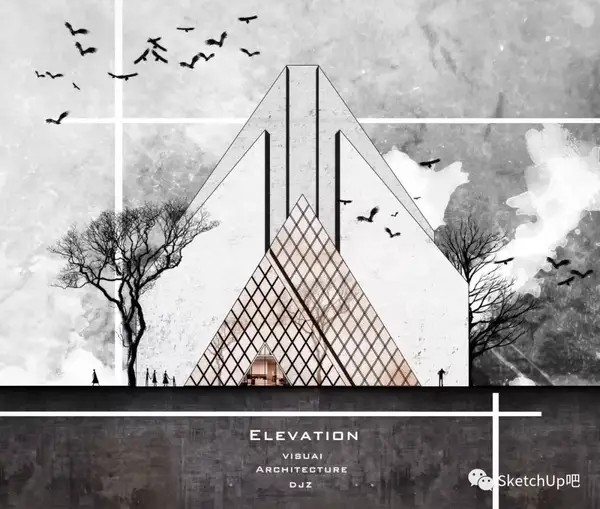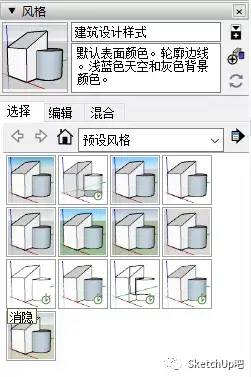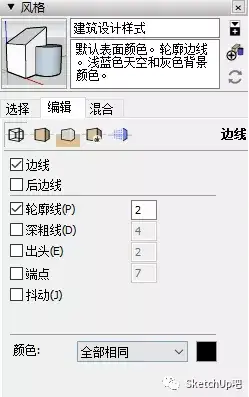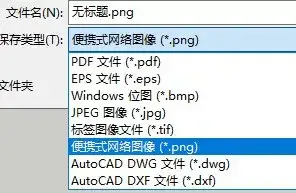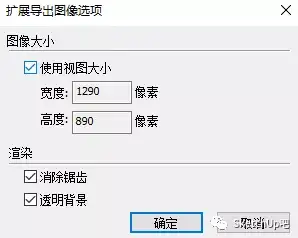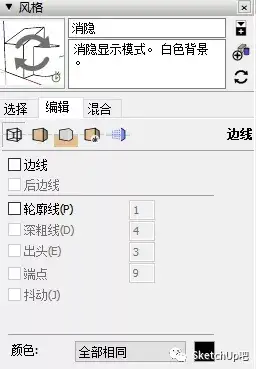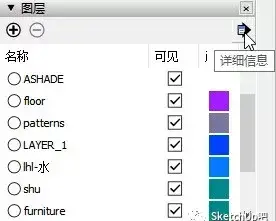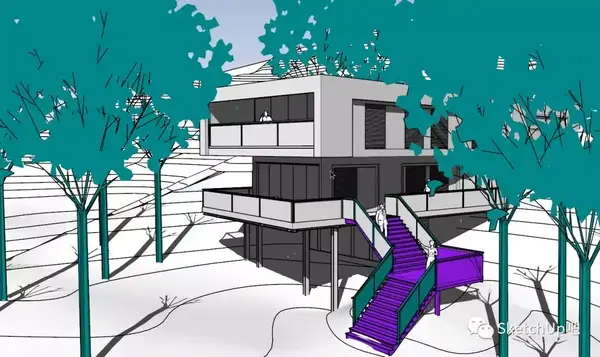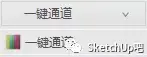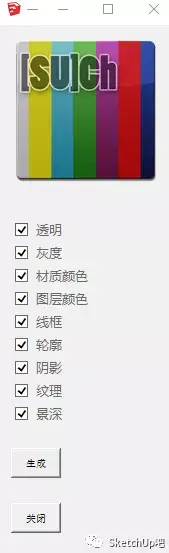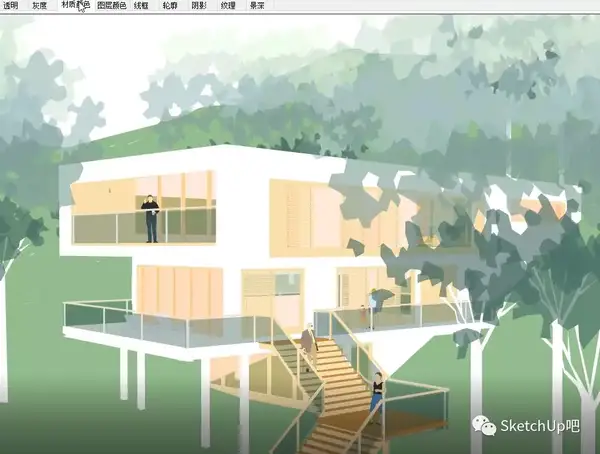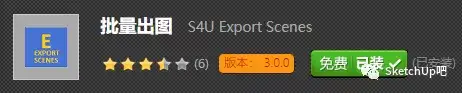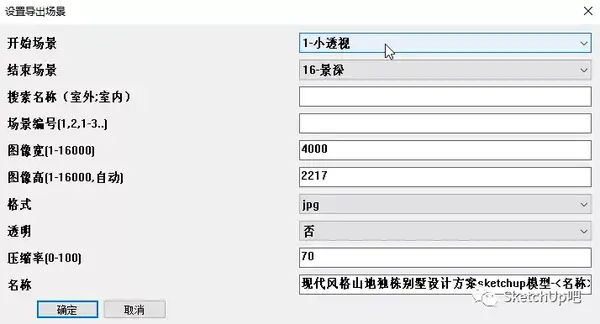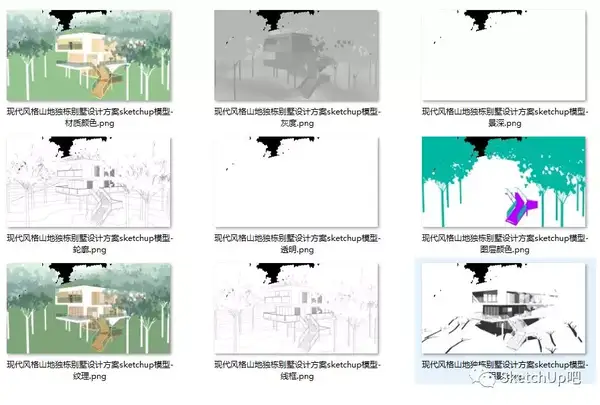su怎么快速生成分析图的白模背景?(su怎么生成分析图的白模背景)
大家好呀
相信大家在景观设计的工作学习中会遇到
制作如下类型的效果图
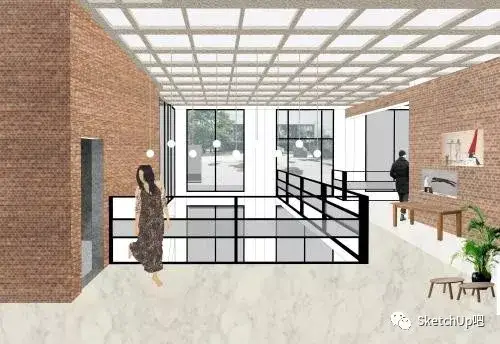
以上图片源自网络侵删
那么在进入PS前需要做好哪些准备呢
一起来看看吧
具体步骤
我们登录SketchUp吧官方论坛「链接」
在模型库中随机下载一个模型为案例
模型免费下载方式在文末哟
一、首先导出线稿
1、导图前确定好合适角度,在风格样式中找到消隐风格。
2、在编辑中勾选上边线与轮廓线。
3、然后直接导出二维图像,可以选择导出的图像格式。
并可以通过选项调整图片大小与背景等设置,点击导出就OK了。
二、导阴影图
1、不管是什么东西都是有阴影的,在编辑中去掉边线与轮廓线,
2、这里显示已经空白了,别着急只需打开阴影即可。
3、在阴影设置中调整时间日期等参数,确定好之后即可导出阴影图。
三、导通道图
1、用过V-Ray的小伙伴都知道,PS处理图片时会有一个通道图来方便我们操作。把风格样式调整为正常显示。
2、找到图层设置,点击右上角的详细信息,选择图层颜色,
3、然后我们需要的颜色通道图就有了,(注意:可以看到这里的图层设置非常重要,我们在建模过程中一定要合理的利用图层关系)
那如果没有设置图层我们该怎么导图呢?这时候就需要用到插件了。
直接点击使用一键通道(SUAPP编号:227)
勾选出你需要的图例点击生成。
这样你需要的图就会像变魔术一样都出来了。
然后通过批量导图(SUAPP编号:407)设置合适的参数即可一次性把图片都导出来。
赞 (0)